使用電腦時,有時會遇到屏幕變窄、兩側有黑邊、畫面比例異常等問題。這可能是由于分辨率設置錯誤、顯卡驅動異常、顯示模式不匹配等原因導致的。如果你的電腦屏幕突然變窄了,可以根據這幾步輕松解決~

一、檢查屏幕分辨率設置
如果你的屏幕顯示比例異常,最常見的原因是分辨率設置不正確。Windows 10/11 調整分辨率方法:
右鍵點擊桌面空白處,選擇“顯示設置”。
向下滾動找到“顯示分辨率”和”縮放“選項。
選擇推薦分辨率(通常是你的顯示器原生分辨率,如 1920×1080)。
和選擇100% 或系統推薦的縮放比例。
然后查看屏幕是否恢復正常。
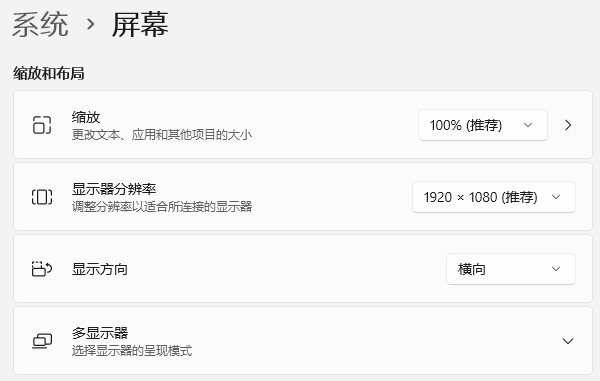
二、更新或重裝顯卡驅動
顯卡驅動異常可能會導致屏幕比例不正確,導致屏幕變窄。可以通過更新或重新安裝顯卡驅動來解決。
三、檢查 HDMI/VGA/DP 連接線
如果你的屏幕變窄并伴隨畫面模糊、閃爍或偏色,可能是顯示器連接線松動或損壞導致的。可以嘗試以下方法檢查:
拔下顯示器數據線(HDMI/VGA/DP),然后重新插入。
更換數據線,使用新的 HDMI 或 VGA 線進行連接。
嘗試更換顯示接口,如果你使用 HDMI 連接,可以嘗試 DP 或 VGA 接口看看問題是否解決。
如果有條件,可以換一臺顯示器測試,看問題是否出現在顯示器上。
以上就是電腦屏幕變窄了的解決方法,希望對你有幫助。
| 
